Samsung 400MX-2 Manuel d'utilisateur
Naviguer en ligne ou télécharger Manuel d'utilisateur pour TV LCD Samsung 400MX-2. Samsung 400MX-2 사용자 설명서 Manuel d'utilisatio
- Page / 111
- Table des matières
- MARQUE LIVRES
- LCD Monitor 1
- 안전을 위한 주의사항 2
- 도난 방지용 잠금 장치를 하려면 14
- Mechanical Layout 18
- 네트웍 모델 사이즈 18
- LCD Display 헤드 19
- VESA 브라켓 설치 19
- 벽걸이 설치 방법 20
- 벽걸이 조립 방법 20
- 본체를 벽걸이 브라켓에 고정하는 방법 22
- 벽걸이 각도 조정 방법 23
- 제품 연결 및 사용 31
- 다른 장치와 연결하기 32
- AV 장치와 연결하기 32
- 캠코더와 연결하기 32
- HDMI 연결 사용 33
- DVI - HDMI 케이블로 연결 33
- 오디오 시스템 연결하기 34
- LAN 케이블 연결하기 34
- USB 연결하기 34
- 소프트웨어 설치 및 사용 36
- 드라이버 수동설치 37
- 48
- B급 기기(가정용 방송통신기기) 100
- PowerSaver (네트워크 모니터 사용시) 101
- PowerSaver (일반 모니터 사용시) 101
- 표준신호모드표 102
- 제품 정보(잔상 방지 안내문) 103
- 전원 끄기, 화면 보호기, 절전 모드 104
- 색상 정보를 주기적으로 변경 104
- 제품에 화면 스크롤 기능 적용 105
- 문자색을 주기적으로 변경 105
- 제품에 화면 픽셀 기능 적용 106
- 제품에 화면 지우기 기능 적용 106
- 온라인 고객등록은 이렇게 108
- 용어설명 및 기타 109
- 의학적 요구사항 110
- ⓒ2009 삼성전자주식회사 111
Résumé du contenu
SyncMaster 400MX-2,400MXn-2,460MX-2,460MXn-2LCD Monitor사용자 매뉴얼
별매품DVI 케이블 LAN 케이블(MXN-2 모델만 해당 됩니다.)벽걸이용 KIT TV 튜너 박스네트웍 박스(MX-2 모델만 해당 됩니다.) 간이 스탠드 각부의 명칭앞면제품 설명 참고 " 네트웍 박스 또는 TV 튜너박스를 별도 구매하여 연결 할 수 있으며
참고 위의 규격내용은 성능개선을 위해 예고없이 변경될 수 있습니다. B급 기기(가정용 방송통신기기) 이 기기는 가정용(B급)으로 전자파적합등록을 한 기기로서 주로 가정에서 사용하는 것을 목적으로 하며, 모든 지역에서 사용할 수 있습니다. (B급 기기는 A급 기기보
제품규격 절전 기능 이 모니터는 절전 기능이 있어 일정시간동안 사용하지 않으면 잠시 후 화면이 꺼지고 전원 표시등 색상도 바뀌면서 절전모드를 표시하여 전력소모를 줄여 줍니다. 절전 기능 동작시에는 전원이 꺼진 상태가 아니며, 마우스나 키보드의 아무 버튼을 누르면 다시
제품규격 표준신호모드표 컴퓨터에서 전달되는 신호가 다음의 표준신호모드와 같으면 화면을 자동으로 조정해 줍니다.단, 컴퓨터에서 전달되는 신호가 표준신호모드와 다르면 화면이 안 나오거나 전원 표시등만 켜질 수 있으므로 그래픽 카드 사용설명서를 참조하여 아래의 표와 같이 조
본 제품의 LCD Panel 은 제조 공정상의 기술적인 한계로 인하여 1ppm(백만분1) 정도의 픽셀이 밝게 보이거나 어둡게 보일 수 있으며, 이것은 제품의 성능에 영향을 주지않습니다.• LCD Panel 의 형별 Sub Pixel 수: 40 형: 6,220,800개
전원 끄기, 화면 보호기, 절전 모드•20시간 사용 후에는 4시간 동안 전원을 끄십시오.•12시간 사용 후에는 2시간 동안 전원을 끄십시오.• PC 디스플레이 속성 전원 구성표에 따라 전원이 꺼지도록 모니터를 설정합니다.•가능하면 화면 보호기를 사용하십시오. - 단색
•휘도차가 큰 문자색과 배경색의 조합은 피하십시오.잔상을 쉽게 일으킬 수 있는 회색의 사용을 피하십시오.휘도차가 큰 색상(흑백, 회색)의 사용을 피하십시오.문자색을 주기적으로 변경•휘도차가 적은 밝은 색상을 사용하십시오.- 주기: 문자색과 배경색을 30분마다 변경•30
참고(CD 사용 설명서에서 "OSD Function" 부분을 참고하십시오. 일부 모델은 이용할수 없습니다.)제품에 화면 픽셀 기능 적용•화면 픽셀 기능 적용- 효과: 검정색의 픽셀이 위, 아래로 움직입니다.- 선택 방법• 지침: OSD Menu(OS
- 선택 방법• 지침: OSD Menu(OSD 메뉴) -> Set Up(설정) -> Safety Screen(안전 화면) -> Eraser(지우기)•시간 간격: 1 ~ 10시간 (권장: 1 )•시간 주기: 1 ~ 5초 (권장: 50 ) 참고(CD 사용
부가 정보고객 등록고객등록과 함께 SyncMaster 의 영원한 고객으로 모시겠습니다.고객의 소리를 겸허하게 받아들여 더욱 좋은 모니터를 만들어 고객 만족을 드리겠습니다.향후 개발되는 신제품 또는 신기술에 대한 정보를 드리겠습니다.향후 당사 인터넷 이벤트에 우선적으로
삼성전자의 [녹색경영]삼성전자는 1992년 6월 환경 경영 체제 구축을 통해 환경오염 사고를 예방하고, 지속적인 개선을 위한 '환경방침'을 발표한 데 이어 1996년 5월 [녹색경영]을 선언하였습니다.삼성전자의 녹색경영은 환경, 안전, 보건을 기업 경
MENU 버튼 [MENU]메뉴화면을 켜고 끄거나, 조정메뉴화면에서 이전단계로 돌아갈 때 사용합니다.상하조정 버튼메뉴화면에서 메뉴를 상하로 이동하거나 조정할 때 누릅니다.좌우조정 버튼 / 음량 버튼메뉴화면에서 메뉴를 좌우로 이동하거나 조정할 때 누릅니다.음량을 조절할 때
면에 많은 정보를 나타낼 수 있어 한번에 여러개의 작업을할 때 사용하면 편리합니다.예: 해상도가 1920 X 1080 일 경우 가로 1,920개의 점(수평해상도)과 세로 1,080개의 선(수직해상도)으로 이루어집니다.Multiple Display Control(MD
야 합니다. 부수적인 장비에 신호입력 또는 신호 출력 부분에 연결하는 모든 사람들이 의학 시스템을 배열하고, 그러므로 그 시스템이 시스템 표준인 IEC 601-1-1의 요구사항들을 따르는데 책임이 있습니다. 의문점이 있으시면 기술적서비스과 또는 여러분들의 지방 대리인에
POWER S/W ON [ │ ] / OFF [O]화면의 전원을 켜고 끌 때 누릅니다. POWER IN전원선을 연결하여 사용합니다. RS232C OUT/IN(RS232C 시리얼 입력/출력 단자)MDC(Multiple Display Control) 프로그램 입력/출력
DVI 케이블로 모니터의 [DVI] 단자와 PC 의DVI 단자를 연결하세요. DC POWER [5V/1.5A] AV IN [VIDEO]VIDEO 케이블로 모니터의 [VIDEO] 단자와외부기기의 영상 출력 단자를 연결하세요. AV AUDIO IN [L-AUDIO-R]
도난 방지용 잠금장치도난 방지용 잠금장치는, 공공 장소에서도안심하고 사용 할 수 있도록 하는, 도난 방지용 잠금 장치입니다. 잠금 장치의 모양과 잠금 방식은 제조회사별로 다를 수 있으므로,자세한 사항은 잠금 장치에 동봉된 사용설명서를 참조하세요. 잠금 장치는 별도로 구
POWER OFF숫자버튼Dell 버튼+ VOL - MUTETV/DTVMENU ENTER INFO색상 버튼 TTX/MIXSTILLAUTOS.MODEMDCLOCK SOURCE ENTER/PRE-CH CH/P D-MENUGUIDE RETURN상하좌우 조정 버튼 EXIT
5. + VOL -음량을 조절합니다.6. MUTE일시적으로 소리가 나지 않게 할 경우에 사용합니다.화면의 왼쪽 아랫부분에 아이콘으로 표시됩니다.음소거(조용히) 상태에서 조용히 버튼을 한번 더 누르거나,- 음량 + 를 누르면 다시 소리가 들립니다.7. TV/DTV 아날로
24. 상하좌우 조정 버튼 메뉴화면에서 메뉴를 상하좌우로 이동하거나 조정할 때 누릅니다.25. EXIT메뉴화면 종료시에 사용합니다.26. SRSSRS 버튼입니다.27.MagicInfo MagicInfo 바로가기 버튼입니다.28. P.MODE버튼을 누르면 화면의 하단
Mechanical Layout (400MX-2, 400MXn-2)Mechanical Layout네트웍 모델 사이즈제품 설명
LCD Display 헤드네트웍 모델 사이즈VESA 브라켓 설치•VESA 설치는 국제 VESA 규격에 만족하게 설치해야 합니다.• VESA 브라켓 구입 및 설치 문의: 거주 지역 내 삼성전자 대리점에 구입 신청을 하세요.구입 신청을 하시면, 접수 후 설치 전문회사에서
안전을 위한 주의사항표기법 참고사용자의 안전을 지키고 재산상의 손해를 막기 위한 내용입니다.반드시 잘 읽고 제품을 올바르게 사용해 주세요. 경고/주의 내용지키지 않았을 때 사용자가 사망하거나 중상을 입을 수 있습니다.지키지 않았을 때 사용자가 부상을 당하거나 재산상의
설치 치수주의벽걸이 고정시 사용되는 나사는 직경 6mm, 길이 최소 8mm ~ 최대 12mm 에 허용되는 Ma-chine 나사만 사용하세요.벽걸이 설치 방법•벽걸이를 벽에 설치시에는 전문 설치 업자에게 의뢰하세요.•소비자 임의로 설치시 발생되는 제품의 파손이나 상해에
1. 화살표 방향으로 조립후 고정용 나사(CAPTIVE SCREW)로 누르면서 조여 주세요.나사를 고정후 벽걸이 브라켓을 벽에 고정시켜 주세요.A -고정용 나사B -벽걸이 브라켓C -힌지(왼쪽)D -힌지(오른쪽)2.벽에 구멍을 내기 전에 본체 뒷면의 고정 길이가 일치하
본체를 벽걸이 브라켓에 고정하는 방법본체의 외관 형태가 그림과 상이 할수 있습니다.(걸이용 플라스틱 + 나사 조립 및 설치 방법은 동일함.)1.본체의 뒷면에 있는 나사 4개를 제거 하세요.2. 걸이용 플라스틱에 나사B 를 결합하세요.Notice•본체를 벽걸이에 걸은 후
4.안전핀(3)을 제거후 본체의 홀더 4개를 벽걸이의 홈에 맞춰 넣은 후에 (1)아래로 내려(2) 본체를 벽걸이에 완전하게 걸어 주세요.본체가 벽걸이에서 이탈되지 않도록 (3)과같이 반드시 안전핀으로 조여 주세요.A -본체B -벽걸이 브라켓C -벽벽걸이 각도 조정 방법
각도 조절시 본체의 좌, 우측이 아닌 중앙부를 당기시기 바랍니다.Mechanical Layout (460MX-2, 460MXn-2)Mechanical Layout네트웍 모델 사이즈제품 설명
LCD Display 헤드네트웍 모델 사이즈VESA 브라켓 설치•VESA 설치는 국제 VESA 규격에 만족하게 설치해야 합니다.• VESA 브라켓 구입 및 설치 문의: 거주 지역 내 삼성전자 대리점에 구입 신청을 하세요.구입 신청을 하시면, 접수 후 설치 전문회사에서
설치 치수주의벽걸이 고정시 사용되는 나사는 직경 6mm, 길이 최소 8mm ~ 최대 12mm 에 허용되는 Ma-chine 나사만 사용하세요.벽걸이 설치 방법•벽걸이를 벽에 설치시에는 전문 설치 업자에게 의뢰하세요.•소비자 임의로 설치시 발생되는 제품의 파손이나 상해에
나사를 고정후 벽걸이 브라켓을 벽에 고정시켜 주세요.A -고정용 나사B -벽걸이 브라켓C -힌지(왼쪽)D -힌지(오른쪽)2.벽에 구멍을 내기 전에 본체 뒷면의 고정 길이가 일치하는지 확인 하세요.일치하지 않으면 벽걸이 브라켓에 고정되어 있는 나사 4개를 풀어서 좌우 길
본체를 벽걸이 브라켓에 고정하는 방법본체의 외관 형태가 그림과 상이 할수 있습니다.(걸이용 플라스틱 + 나사 조립 및 설치 방법은 동일함.)1.본체의 뒷면에 있는 나사 4개를 제거 하세요.2. 걸이용 플라스틱에 나사B 를 결합하세요.Notice•본체를 벽걸이에 걸은 후
4.안전핀(3)을 제거후 본체의 홀더 4개를 벽걸이의 홈에 맞춰 넣은 후에 (1)아래로 내려(2) 본체를 벽걸이에 완전하게 걸어 주세요.본체가 벽걸이에서 이탈되지 않도록 (3)과같이 반드시 안전핀으로 조여 주세요.A -본체B -벽걸이 브라켓C -벽벽걸이 각도 조정 방법
전원코드를 무리하게 구부리거나 잡아당기거나 무거운 물건에눌리지 않도록 하세요.•코드가 손상되어 화재, 감전의 원인이 됩니다.하나의 콘센트에 여러 제품을 동시에 사용하지 마세요.•콘센트 이상 발열로 인한 화재의 원인이 됩니다.제품을 사용하는 중에 전원코드를 뽑지 마세요.
각도 조절시 본체의 좌, 우측이 아닌 중앙부를 당기시기 바랍니다.제품 설명
제품 연결 및 사용컴퓨터와 연결하기참고DVD, VCR 또는 캠코더와 같은 AV 외부입력 장치가 있을 경우는 AV 장치 연결단자에 연결할 수 있습니다. 전원만 연결되어 있으면 이 연결만으로도 비디오 시청이 가능합니다.전원선을 220V 또는 110V 전용 콘센트에 꽂아 사
참고•컴퓨터와 모니터 전원을 켭니다.•DVI 케이블은 별매품 입니다.•별매품을 구입하시려면 삼성전자 서비스센터로 연락하세요.다른 장치와 연결하기참고DVD, VCR 또는 캠코더와 같은 AV 외부입력 장치가 있을 경우는 AV 장치 연결단자에 연결할 수 있습니다. 전원만
1. 캠코더의 A/V 출력 단자를 찾으세요. 일반적으로 캠코더의 옆면 또는 뒷면에 있습니다.캠코더의 오디오 출력 단자와 모니터의캠코더의 오디오 출력 단자와 모니터의 AV AU-DIO IN [L-AUDIO-R]에 소리 연결선을 연결하세요.2. 캠코더의 비디오 출력 단자와
오디오 시스템 연결하기 참고• 오디오 시스템의 AUX L, R 단자와 모니터의 AUDIO OUT [L-AUDIO-R]에 소리 연결선을연결하세요.LAN 케이블 연결하기참고DVD, VCR 또는 캠코더와 같은 AV 외부입력 장치가 있을 경우는 AV 장치 연결단자에 연결할 수
참고마우스나 키보드 등 USB 를 사용하는 기기를 연결 할 수 있습니다. 참고•MXn 모델만 해당 됩니다.제품 연결 및 사용
소프트웨어 설치 및 사용모니터 드라이버 참고모니터 드라이버를 설치하면 해상도 및 주파수가 모니터에 맞게 설정되므로선명한 화면에서 작업을 할 수 있습니다.설치 드라이버는 CD 에 포함되어 함께 제공됩니다. 제공된 파일에 이상이 있을 때는서비스 센터나 아래에 표시된 홈페이
http://www.sec.co.kr/monitor5.모니터 드라이버 설치가 완료되었습니다.드라이버 수동설치Microsoft® Windows Vista も 운영체제1. 매뉴얼 CD 를 CD-ROM 드라이브에 넣으세요.2." (시작)" → "제
참고모니터 드라이버는 현재 MS 인증 중이며 시스템에 아무런 영향을 미치지 않습니다.향후 로고 인증이 완료된 드라이버는 삼성전자 홈페이지에서 받을 수 있습니다.http://www.sec.co.kr/monitor6."드라이버" 탭에서 "드라이
9.화면상의 모델 목록에서 귀하의 모니터 모델을 선택하시고 “다음” 버튼을 클릭하세요. 10. “닫기” → “닫기” →“확인” →“확인” 버튼을 클릭하세요.Microsoft® Windows® XP 운영체제1. 드라이버 설치용 CD 를 CD-ROM 드라이브에 넣으세요.소
전원코드나 제품을 열기구에 가까이 닿지 않게 하세요.•화재, 감전의 원인이 될 수 있습니다.책장이나 벽장 등 통풍이 나쁜 좁은 공간에 설치하지 마세요.•내부 온도 상승으로 인한 화재의 원인이 될 수 있습니다. 제품을 놓을 때 살며시 놓으세요.•고장 및 상해를 입을 수
2."시작" → "제어판"을 선택 후 "모양 및 테마" 아이콘을 클릭하세요. 3."디스플레이" 아이콘을 클릭 하신 후 "설정" 탭에서 "고급.." 버튼을 클릭하세
7.화면상의 모델 목록에서 귀하의 모니터 모델을 선택하시고 "다음" 버튼을 클릭하세요.아래와 같은 "하드웨어 설치" 라는 메시지 창이 보이면 "계속" 버튼을 클릭하세요. 참고모니터 드라이버는 현재 MS 인증 중이며
1."디스크 삽입" 창에서 "확인" 버튼을 누르세요.2."필요한 파일" 창에서 "찾아보기" 버튼을 누르세요.3.A:\(또는,D:\Driver)를 선택한 후 "확인" 버튼을 누르세요
2."디스플레이 등록정보" 창에서 "설정" 탭을 누른 다음 "모든 디스플레이 모드"를 클릭하세요.3.사용하고자 하는 모드(해상도, 색상 , 수직주파수)를 선택한 후 "확인"을 누르세요. 참고모든 디
(MDC: Multiple Display Control) PC. PCRS-232C
RemoconSafety LockPort Selection1..2.. 3.4.
1. Multiple Display ControlCOM1.2.COM1Port Selection MenuCOM1COM4.3.
. 1) Power Status () 2) Input Source () 3) Image Size 4) On Timer Status () 5) Off Timer Stat
-On/Off . 2) Volume () -. . (Select All10
.1) PC -DisplayPC. 2) BNC -DisplayBNC.3) DVI -DisplayDVI.4) TV
전원플러그 핀 부위 또는 콘센트에 먼지 등이 묻어 있을 때에는마른 천으로 깨끗이 닦아 주세요.•화재의 원인이 될 수 있습니다.청소를 할 때에는 반드시 전원코드를 빼 주세요.•감전, 화재의 원인이 됩니다.청소할 때에는 전원코드를 뽑고 부드러운 마른 헝겊으로 닦아주세요.•
Image Size .1) ( ) -.2) Image Size -.3) Input Source -
Image Size .1) Video SourceTV, AV, S-Video, Component, HDMI, DTVImage Size. Select All , Che
.1) Current Time -(PC).-PC.2) On Time Setup -,
PIP .1) PIP Size -PIP Size. 2) OFF -DisplayPIPOFF ..3) Large -DisplayPIPONSize
PIP Source .1) PIP Source - PIP Source . 2) PC - DisplayPIP Source PC. 3) BNC -
Picture. Select All(50). CUST
. SET Select All(50) . CUSTOM
1.SettingsAudio .Audio . Select All
Image Lock . 1) Image Lock -PC, BNC.2) Coarse -Coarse. 3) Fine -Fine. 4)
Maintenance Control. 1) Maintenance -Input SourceMaintenance Control.2) Auto Lamp Control -Display
모니터의 전원선이나 신호케이블만 잡고 이동 및 잡아끌지 마세요..•케이블 손상으로 고장 또는 감전, 화재가 발생할 수 있습니다.전원코드나 신호케이블만 잡고 제품을 들거나 전후, 좌우로 움직이지 마세요.•케이블 손상으로 고장 또는 감전, 화재가 발생할 수 있습니다.테이
1) Scroll -Display.2) Pixel Shift -.3) Safety Screen -
1) Video Wall -, Video Wall.2) Screen Divider -
-Set ID. Set ID .-Set ID 0 25 .
화면조정입력사용 가능한 외부입력• PC / DVI• 외부입력• HDMI• MagicInfo• TV 참고•TV 메뉴는 TV 튜너를 장착시 사용할 수 있습니다.• MX 모델은 네트웍 박스를 장착하였을 때 MagicInfo 메뉴를 사용할 수 있습니다.외부입력 목록MENU →
참고• 리모컨 직접버튼은 'SOURCE'버튼입니다.•외부 입력 전환 시에는 동시화면이 꺼집니다.외부 입력 편집MENU → ENTER → [입력] → → [외부 입력 편집]→ , → ENTER외부입력 단자에 연결된 외부기기의 이름을 입력해
참고•TV 메뉴는 TV 튜너를 장착시 사용할 수 있습니다.• MX 모델은 네트웍 박스를 장착하였을 때 MagicInfo 메뉴를 사용할 수 있습니다.MagicBright MENU → → ENTER → [화면] → ENTER → [MagicBright]→ ,
→ , → ENTER물체와 배경 간의 명암을 조정합니다.2.밝기MENU → → ENTER → [화면] → → ENTER → [사용자 조정] → → ENTER →[밝기]→ , → ENTER화면 전체를 밝게 또는 어둡게 조정합니다.3.선명도MENU →
5.사용자 조정PC 모드에서만 작동합니다. 참고바탕색 조정을 차갑게, 표준, 따뜻하게, 사용자 조정으로 설정하면 색온도 기능은 비활성화됩니다.바탕색 조정을 해제로 설정시 색상 조정이 비활성화 됩니다.색상 조정화면의 적색, 녹색, 청색의 값을 각각 임의대로 조정합니다.M
→ , → ENTER화면에 나타나는 색상(적색/녹색/청색)의 따뜻한 정도를 조정할 때 사용합니다. 참고바탕색 조정이 해제 일때만 이 기능이 활성화 됩니다.화질 조정화면 떨림과 반짝거림 같은 불안정한 화질을 발생시키는 노이즈(잡음) 현상을 제거, 감소시킵니다. 미세
→ , → ENTER화면의 수평, 수직 위치를 조정합니다자동 조정MENU → → ENTER → [화면] → → → → → → ENTER → [자동 조정 ]모니터의 주파수 조정, 미세조정 및 위치를 자동으로 설정합니다. 해상도를 변경하면 자동으로
모니터를 1시간 사용 후 5분 이상 눈의 휴식을 가지세요.•눈의 피로를 덜어 줍니다.흔들리는 선반 위나 경사진 장소 등 불안정한 장소 및 진동이 심한 곳에는 설치하지 마세요.•제품이 떨어져 고장이 나거나 다칠 수 있습니다.•진동이 많은 곳에서 제품을 사용하면 고장이
2. G-GainMENU → → ENTER → [화면] → → → → → → → ENTER → [신호 보정]→ → ENTER → [신호 조정] → → ENTER→ [G-Gain]→ , → ENTER3. B-GainMENU → → ENTER
→ , → ENTER크기를 변경할 수 있습니다.1. 16:92. 4:3동영상 명암 조정MENU → → ENTER → [화면] → → → → → → → → → ENTER → [동영상명암 조정]→ , → ENTER화면의 명암을 자동 조정하
→ , → ENTER모니터에 설정된 화면 모드를 선택하거나, 사용자가 원하는 대로 화면의 분위기를 바꿉니다.(동영상 명암 조정 모드가 동작 일때는 지원하지 않습니다)1.선명한 화면2.표준화면3.부드러운 화면4.사용자 조정 참고리모컨 직접버튼은 P.MODE 버튼입
색농도MENU → → ENTER → [화면] → → ENTER → [사용자 조정] → → → → ENTER→ [색농도]→ , → ENTER화면의 색을 연하게 또는 진하게 조정합니다.색상MENU → → ENTER → [화면] → → ENTER →
색온도 MENU → → ENTER → [화면] → → → → ENTER → [색온도]→ , → ENTER화면에 나타나는 색상(적색/녹색/청색)의 따뜻한 정도를 조정할 때 사용합니다.(동영상 명암 조정 모드가 동작 일때는 지원하지 않습니다) 참고(바탕색이
→ , → ENTER동작시 화면의 노이즈량을 감소시킵니다.1.해제2.동작필름 모드 MENU → → ENTER → [화면] → → → → → → → ENTER → [필름 모드 ]→ , → ENTER영화(24 frames)를 TV(30
화면의 명암을 자동 조정하여 전체적으로 밝고 어두움의 균형을 맞춥니다.1.해제2.동작음향사용 가능한 외부입력• PC / DVI• 외부입력• HDMI• MagicInfo• TV 참고•TV 메뉴는 TV 튜너를 장착시 사용할 수 있습니다.• MX 모델은 네트웍 박스를 장착하
사용자가 직접 조정한 상태로 듣고자 할 때 선택합니다.사용자 조정사용자가 직접 조정한 음향상태로 들을 수 있습니다.MENU → → → ENTER → [음향] → → ENTER → [사용자 조정 ] 참고•사운드가 0으로 설정되어 있을 경우에도 사운드가 들릴 수 있습니
→ , → ENTER음량의 크기가 특별히 작거나 클 때 적정수준으로 유지시킵니다.1.해제2.동작SRS TS XT MENU → → → ENTER → [음향] → → → → ENTER → [SRS TS XT]→ , → ENTERSRS TS XT 2개의
→ , → ENTER메뉴의 언어를 11가지 중 고를 수 있습니다. 참고메뉴 언어 선택에서만 적용됩니다. 컴퓨터의 다른 기능에는 영향을 미치지 않습니다.시간 설정현재 시각 설정, 취침 예약, 켜짐 시각 및 꺼짐 시각의 4가지 시간 설정 중 하나를 선택할 때사용합니
제품에 물건을 떨어뜨리거나, 충격을 주지 마세요.•화재, 감전의 요인이 될 수 있습니다.제품 주위에서 가습기, 조리대 등을 사용하지 마세요.•화재, 감전의 요인이 될 수 있습니다.가스가 샐 때에는 제품이나 전원플러그를 만지지 말고 바로 환기시키세요.•불꽃을 일으키면 폭
→ , → ENTER모니터가 자동으로 꺼질 시간을 분 단위로 설정할 때 사용합니다.1.해제2. 303. 604. 905. 1206. 1507. 180켜짐 시각MENU → → → → ENTER → [설정] → → ENTER → [시간 설정] → → →
→ , → ENTER화면조정 메뉴의 투명도를 선택합니다.1.매우 투명하게2.투명하게3.약간 투명하게4.불투명하게안전 잠금 비밀번호MENU → → → → ENTER → [설정] → → → → ENTER → [안전 잠금 비밀번호 ]→ [0∼9] → [0
1.해제2.동작HDMI 블랙 레벨 MENU → → → → ENTER → [설정] → → → → → → ENTER → [HDMI 블랙레벨]→ , → ENTERHDMI 를 통해 DVD 나 셋톱박스 등을 TV 에 연결하여 시청할 경우, 연결된 외부기
화면 Matrix 표시 기능의 해제, 동작을 설정합니다.1.해제2.동작화면 설정MENU → → → → ENTER → [설정] → → → → → → → ENTER → [화면Matrix 표시 기능 ]→ → ENTER → [화면 설정]→ , →
수직을 몇 등분할지 설정합니다.- 1,2,3,4,5 단계로 조정 가능합니다.화면 분할MENU → → → → ENTER → [설정] → → → → → → → ENTER → [화면Matrix 표시 기능 ]→ → → → → ENTER → [화
2.동작 참고화면 Matrix 표시 기능이 켜진 상태에서는 화소 이동을 사용할 수 없습니다.수평이동 간격MENU → → → → ENTER → [설정] → → → → → → → → ENTER → [스크린 보호] → ENTER → → [화소 이동]
수평과 수직 이동 간격의 시간을 설정합니다.타이머타이머MENU → → → → ENTER → [설정] → → → → → → → → ENTER → [스크린보호] → → ENTER → [타이머] → ENTER → [타이머] → , → ENT
이 기능은 타이머에서 설정한 각 모드별로 실행될 주기를 설정할 때 사용합니다.시간MENU → → → → ENTER → [설정] → → → → → → → → ENTER → [스크린보호] → → ENTER → [타이머] → → → → E
지움 모드MENU → → → → ENTER → [설정] → → → → → → → → ENTER → [스크린보호] → → → → →ENTER → [지움 모드]이 기능은 사각형의 패턴이 화면 위를 이동하여 잔상을 방지 합니다.해상도 선
→ , → ENTER모니터 화면이 켜지는 시간을 설정합니다.주의: 켜지는 시간을 길게 할수록 과전압으로부터 제품을 보호 할 수 있습니다.여백 채움MENU → → → → ENTER → [설정] → → → → → → → → → → →E
제품 설명제품 구성 참고구성품이 모두 들어 있는지 확인한 후 누락된 제품이 있으면 구입한 대리점으로 연락해 주세요.구성품 이외의 별매품을 구입하려면 서비스 센터로 연락하세요. 참고본 기기는 바닥에 설치하는 형태(Floor standing type)가 아닙니다.구성품LC
참고PC 모드에서만 작동합니다. 참고화면 Matrix 표시 기능이 동작 시에는 초기화 기능을 사용할 수 없습니다.색상 초기화MENU → → → → ENTER → [설정] → → → → → → → → → → → → ENTER → [초기화]
Multi Control사용 가능한 외부입력• PC / DVI• 외부입력• HDMI• MagicInfo• TV 참고•TV 메뉴는 TV 튜너를 장착시 사용할 수 있습니다.• MX 모델은 네트웍 박스를 장착하였을 때 MagicInfo 메뉴를 사용할 수 있습니다.Multi
문제발생시 해결방안모니터 자체 진단 참고서비스를 의뢰하기 전에, 아래의 사항을 사용자가 직접 진단해 보세요. 사용자가 해결할 수없는 문제라면 서비스 센터로 연락하세요.모니터 자체 진단이 모니터에는 자체 진단 기능이 있어서, 모니터의 정상 동작 여부를 확인해 볼 수가 있
전원 플러그를 뺀 후 부드러운 천으로 닦아주세요.•벤젠, 신나 등의 인화물질 혹은 젖은 헝겊을 사용하지 마세요.•삼성전자에서 판매하는 세척제를 사용해야 제품에이상 발생이 없습니다. (권장 사항)2) 화면부 손질부드러운 헝겊(융)으로 부드럽게 닦아주세요.•아세톤,벤젠,
A:모니터와 컴퓨터 연결 케이블의 접속 상태를 점검하고, 커넥터의 잠금 상태를 확인하세요.(참조 컴퓨터와 연결하기)화면과 관련된 문제 참고화면과 관련된 문제발생 현황과 해결방법에 대한 내용입니다.Q:전원표시등이 꺼져 있어요. 화면이 안나와요A:전원선이 바르게 연결되어
(참조 밝기, 명암)Q:화면의 색상이 일정하지 못해요.A:메뉴설정 색상 조정 메뉴의 사용자 모드에서 색상을 조정해 보세요.Q:화면의 색상이 어두운 그림자 처럼 틀어져 보여요.A:메뉴설정 색상 조정 메뉴의 사용자 모드에서 색상을 조정해 보세요.Q:흰색처럼 보이지 않아요.
A:전원선이 빠져 있는 건 아닌가요?A:주변에 특수 형광 및 네온사인 등이 켜져 있지는 않나요?궁금해요Q:주파수는 어떻게 바꾸나요?A:주파수는 그래픽카드에서 바꿔야 합니다. 참고일부 그래픽카드는 드라이버 버전에 따라 지원이 안될 수 있으니 새로운 버전으로 다시 설정한
제어판 → 디스플레이 →화면보호기설정이나 컴퓨터의 BIOS SETUP 에서 설정하세요. (Windows/컴퓨터 사용설명서 참조)Q: 외관/LCD 패널을 닦을 땐 어떻게 하나요?A:전원선을 뺀 후 부드러운 헝겊에 추천세척제나 물을 묻혀 닦아 주세요.단, LCD 패널에 추
서비스 안내 및 기타서비스 센터 안내삼성전자 서비스는 고객의 입장에서 한번 더 생각하고 확실한 기술과 따뜻한 인간미, 완벽한 고객시스템을 바탕으로 최상의 서비스를 제공해 드리고자 항상 연구하고 있으며 고객의 생활속에 가족과 같이 함께하는 회사가 되겠습니다. 참고제품의
제품규격 제품사양 제품사양 모델명 SyncMaster 400MX-2, 400MXn-2 SyncMaster 460MX-2, 460MXn-2 규격모델명 SyncMaster 400MXn-2 MT40PO SyncMaster 400MX-2 MT40PX SyncMaster 46
Plus de documents pour TV LCD Samsung 400MX-2



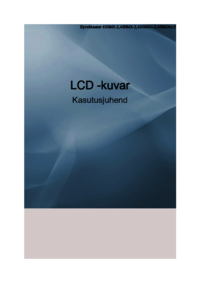














 (147 pages)
(147 pages)
 (24 pages)
(24 pages) (68 pages)
(68 pages) (174 pages)
(174 pages) (128 pages)
(128 pages) (118 pages)
(118 pages) (134 pages)
(134 pages)







Commentaires sur ces manuels